Corso AutoCAD 2D Lezione 2: impostazioni e navigazione del disegno
Slide da Autodesk Autocad su Corso Autocad 2D Lezione 2. Il Pdf è una presentazione di informatica per la formazione professionale che illustra le procedure per impostare le unità di disegno e di lavoro, l'uso della funzione di aiuto in linea (HELP) e le funzioni di Pan e Zoom.
Mostra di più11 pagine
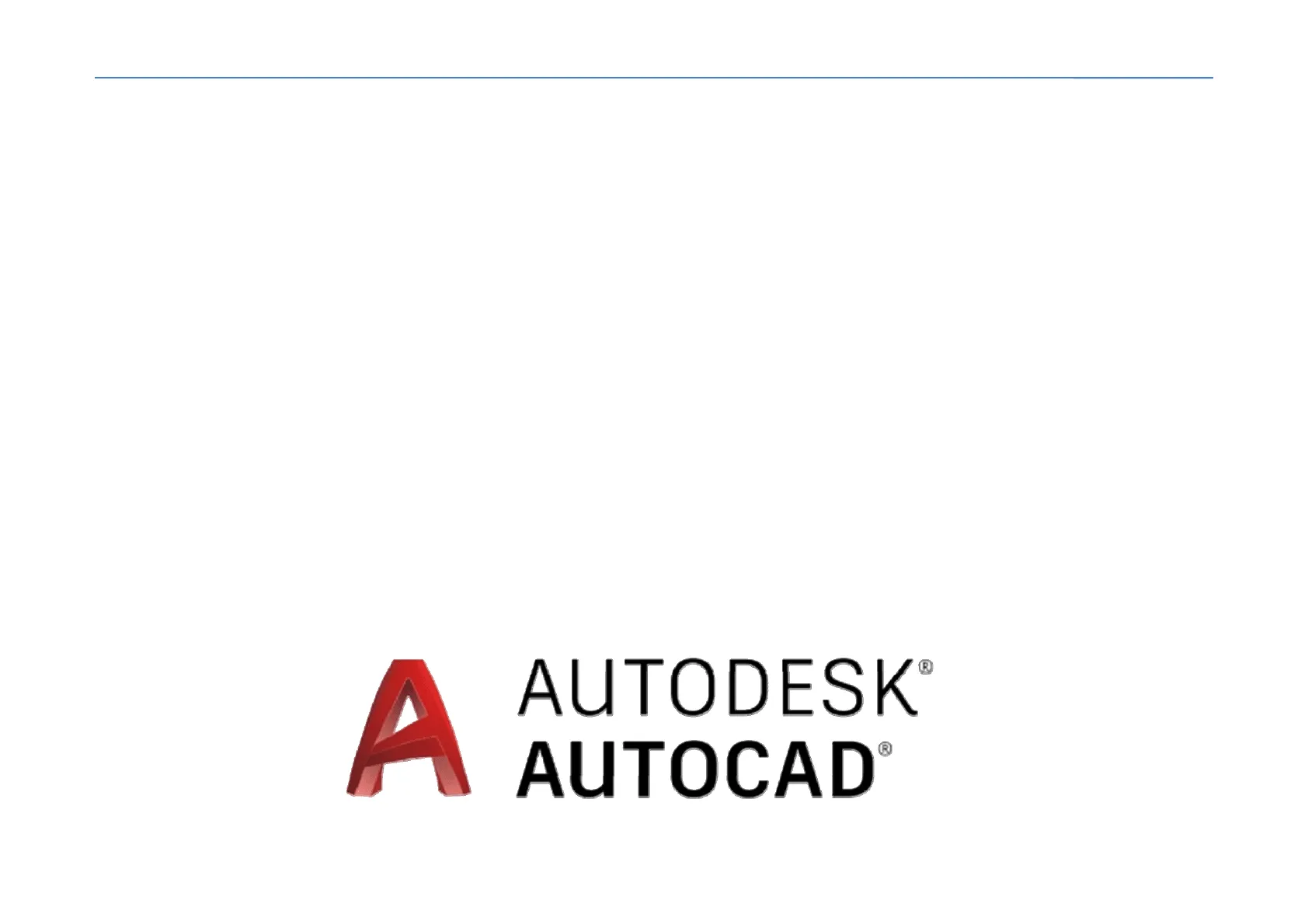
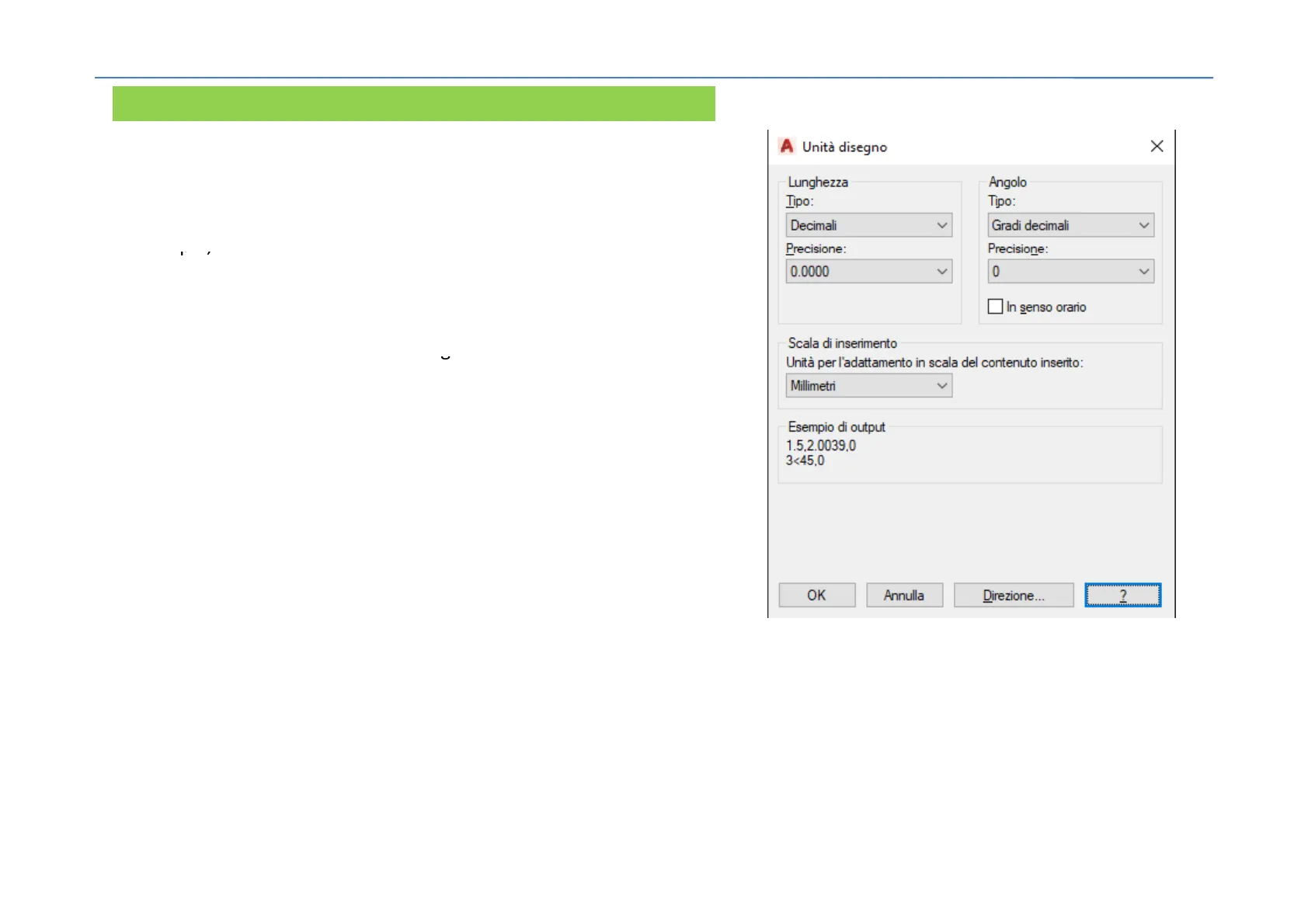
Visualizza gratis il Pdf completo
Registrati per accedere all’intero documento e trasformarlo con l’AI.
Anteprima
Corso AutoCAD 2D - Lezione 2
Impostare le unità di disegno/lavoro
Il programma non attribuisce alcuna unità di misura a quello che noi disegnamo (si parla infatti di unità di disegno): saremo noi, sulla base delle nostre esigenze, a stabilire l'associazione di dette unità, per esempio, al sistema metrico decimale. Normalmente questa operazione può essere rinviata fino al momento della stampa del disegno, ma è consigliabile stabilire l'unità di misura prima di iniziare a disegnare; operazione che consentirà anche di definire le dimensioni del nostro foglio di lavoro. Sul file di disegno aperto Immettere il comando UNITA per visualizzare la finestra di dialogo "Impostazione disegno"
A Unità disegno X Lunghezza Angolo Tipo: Tipo: Decimali V Gradi decimali V Precisione: Precisione: 0.0000 V 0 V In senso orario Scala di inserimento Unità per l'adattamento in scala del contenuto inserito: Millimetri V Esempio di output 1.5,2.0039,0 3<45,0 OK Annulla Direzione ... ?
Impostare i limiti del disegno
Supponiamo di avere come risorsa per la stampa un plotter o una stampante di for-mato UNI-A3 (420 x 297 mm): sarà conveniente impostare i limiti del foglio di la-voro coincidenti con quelli del plotter. Dovendo realizzare per lo più disegni meccanici, l'unità di misura sarà espressa in millimetri. Scrivete con la tastiera il comando LIMITI e confermate con il tasto INVIO, ve-drete apparire sulla riga di comando le richieste del sistema ovvero l'immissione delle coordinate dell<Angolo inferiore sinistro> e dell<Angolo superiore destro> digitate rispettivamente: 0,0 INVIO e 420,297 INVIO. Una volta eseguita l'immissione delle coordinate, per vedere realizzata questa impostazione, dobbiamo effettuare uno Zoom (con l'opzione Tutto). Se provate ora a muovere il mouse nell'area grafica da vicino all'angolo inferiore sinistro fino all'angolo opposto, noterete che le coordinate poste nella barra degli strumenti vi daranno valori vicini a quelli impostati.
Coordinate angolo in alto a destra (420,297) Coordinate angolo in basso a sinistra (0,0) Autocad dedica la maggior attenzione a tutto ciò che andremo a fare all'interno dell'area appena delimitata, piuttosto che di quello che accade all'esterno
Impostare e visualizzare la griglia e Snap/Griglia
assica di AutoCAD > Q CE F 'N SPIGOLI IN VISTA La funzione Griglia serve per visualizzare una maglia di punti equidistanti paragonabile ad una carta millimetrata virtuale. Tale griglia ha scarse funzioni fintanto che non viene resa «calamitata» attivando la modalità snap. Snap, griglia ed osnap sono tutti gestibili con i rispettivi pulsanti nella barra di stato, oppure
A Impostazioni disegno X Snap e griglia Puntamento polare Snap ad oggetto Input dinamico Proprietà rapide 11 Snap (F9) Griglia (F7) Intervallo di snap Stile griglia Visualizza griglia di punti in: Intervallo X di snap: 10 Spazio modello 2D Intervallo Y di snap: 10 Editor blocchi Intervalli X e Y uguali Spaziatura di griglia Spaziatura polare Spaziatura X di griglia: 10 Distanza polare: 0 Spaziatura Y di griglia: 10 Linea principale ogni: 5 4 Tipo snap Funzionamento griglia Snap griglia Griglia adattiva Snap rettangolare Snap assonometrico Consenti suddivisione sotto spaziatura della griglia Visualizza griglia oltre i limiti PolarSnap Opzioni ... OK Annulla ? - [-] [A]to] [Wireframe 2D] 0 Cliccando con il tasto destro del mouse su Griglia nella barra di stato, e scegliendo Impostazioni, si apre una finestra dalla quale si può stabilire la dimensione della maglia della griglia stessa. Ulteriore aiuto al disegno è fornito dal comando Orto, che permette di disegnare linee perfettamente orizzontali o verticali con grande semplicità. Tale comando è attivabile dalla barra di stato o battendo F8 da tastiera.
Comandi per disegnare: Offset, Estendi, Ruota
Comando Offset
Con OFFSET è possibile realizzare un duplicato dell'entità selezionata ad una distanza stabilita dall'utente. Procedura:
- Selezionare il comando
- immettere la distanza di offset;
- confermare con INVIO;
- selezionare l'entità da duplicare;
- cliccare nella direzione dove effettuare la duplicazione;
- terminare la procedura con INVIO.
Comando Estendi
Consente l'estensione di un'entità esistente fino al raggiungimento dell'oggetto se-lezionato come limite dell'estensione. Procedura:
- Selezionare il comando;
- selezionare gli oggetti limite per l'estensione;
- confermare con INVIO;
- selezionare l'entità da estendere;
- terminare la procedura con INVIO.
Comando Ruota
È possibile ruotare gli oggetti selezionati intorno ad un punto base fino ad un angolo assoluto. Vengono visualizzati i messaggi di richiesta seguenti.
- Selezionare il comando;
- selezionare gli oggetti;
- Specificare punto base
- Specificare angolo di rotazione
Impostazioni Osnap
PUNtamento DA Punto medio tra 2 punti Filtri coordinate A FINe MEDio INTersezione Intersezione APParente ESTensione CENtro Centro geometrico QUAdrante TANgente PERpendicolare PARallelo NODo INSerimento VICino NESsuno Impostazioni osnap ... Con il menù a tendina di attivano degli osnap temporanei e che, se selezionati, valgono solo per il comando attivo in quel momento. Vi sono altresì osnap permanenti, ossia che, una volta attivati, restano sempre attivi fino a che non vengono disabilitati. Per attivarli clicchiamo con il tasto destro sulla scritta Osnap posta sotto la riga di comando e dal menu a comparsa scegliamo Impostazioni. Si aprirà una finestra nella quale possiamo stabilire quali osnap tenere sempre attivi nel disegno in corso. Sono scelte estremamente personali. La funzione osnap (snap ad oggetto) crea un effetto calamita quando ci si trova in prossimità di determinati punti di oggetti, forzando il puntatore a spostarsi in un punto geometricamente definito e non approssimato. In pratica questa funzione aiuta ad in- dividuare punti caratteristici degli oggetti. Ad esempio, si userà uno snap per disegnare un segmento che termini esattamente nel centro di un cerchio: in tal caso si attiverà uno snap centro, ma esistono anche snap fine, snap medio, snap intersezione, snap tangente ecc. Per attivare le opzioni disponibili schiacciare contemporaneamente ctrl e il tasto destro del mouse e comparirà la tendina accanto
Impostazioni disegno X Snap e giglia Puntamento polare Snap ad oggedo Snap ad oggitip D Inpul dine & # Snap ad oggetto FF31 Puntamento map ad oggetto F11] Modalità di anap ad oggetto Seleziona tutto 1 Punto medio b Perpendicolare Deseleciona bulls Cento 0 Tangente Nado x Vicino Quecanis Intenesione apparente X Indensezione Paralelo - Esbanziona Per seguire i puntamento de un punto aznap, podirionarai sul punto mentre siutilizza un comando, Spostando il cursos, viene visualizzato un vettore di puntamento. Per riterompere il puntamento, posicionarmi nuovamirita sul purito Opzioni OK Annulla 2
Utilizzare la funzione Guida in linea - Help
Lasciando il cursore su un'icona, senza schiacciare alcun tasto, si attiverà la descrizione de comando e le principali istruzioni
A Autodesk AutoCAD LT 2022 - Guida Inizio Pagina iniziale della guida Riferimenti rapidi v Andrea Barbierato v A AUTODESK AUTOCAD LT 2022 Q Immettere una parola chia ....... 07 OD Linea Crea segmenti di linee rette ! Con il comando LINEA è possibile creare una serie di segmenti di linea contigui. Ciascun segmento è un oggetto linea che può essere modificato separatamente. HX NX tt boot mx LINEA Premere F1 per ulteriori informazioni Nuove funzionalità e video relativi alla panoramica sull'interfaccia utente Condividi Inserisci Annota Parametrico Gestisci Collab + Sposta Ruota Taglia Linea Polilinea Cerchio Agco Stina Scala 88 Serie Disegna . Edita - Disegno1 Nuove funzionalità Panoramica dell'interfaccia utente Hai provato? Riferimenti rapidi Comandi | Nuovi | Aggiornati | Obsoleti Variabili di sistema | Nuove | Aggiornate | Obsolete Tasti di scelta rapida | Tasti di modifica locale temporanea Apprendi Novità L'ABC di AutoCAD Formazione e certificazione Connetti Autodesk Community Autodesk Discussion Groups Autodesk Blogs Risorse Personalizzazione Note di rilascio | Requisiti di sistema Glossario Domande frequenti Conving Vista Output , 0% Copia 4 Specchio Raccord Esplorazione di funzionalità, tecniche e suggerimenti Inoltre, digitando il tasto F1 si attiva la guida, in cui è possibile effettuare le ricerche sul comando desiderato
Usare le funzioni di Pan e Zoom
AutoCAD dispone di diverse tipologie di zoom e comandi per la visualizzazione del disegno. Vi accorgerete presto che muoversi in un disegno virtuale è un po' più laborioso di quanto non avvenga con il cartaceo: un piccolo prezzo da pagare a fronte dei mille pregi del disegno CAD. Disporre di uno schermo ampio, 19 o 21 pollici, potrà evitarvi continui ricorsi al comando Zoom e salvaguardare la vostra vista. Quasi tutti gli zoom sono considerati comandi trasparenti, ossia comandi che possono essere eseguiti anche mentre è in esecuzione un altro comando. AutoCAD dispone di diversi zoom attivabili tenendo premuto il tasto sinistro del mouse sull'apposita icona della barra degli strumenti standard, un'icona cosiddetta a comparsa in quanto, cliccandovi sopra, si apre un menu che mostra l'intero elenco di possibili zoom. Tutte le icone munite di un triangolino nero in basso a destra sono icone a comparsa ed hanno, nascosto, un menu a tendina. Vediamo ora nel dettaglio i diversi tipi di zoom.
±a Tempo reale Precedente Finestra Dinamico Scala ita Centro Oggetto In -a Out Tutto Estensioni
Pan
Quando si adopera questo particolare tipo di zoom il cursore assume le sembianze di una mano. Con questo comando infatti, tenendo premuto il tasto sinistro del mouse, è possibile spostare il foglio come se lo si facesse scorrere con una mano virtuale.
Zoom in e out
Questi due zoom, se attivati, aumentano o diminuiscono il fattore d'ingrandimento. Sono sicuramente tra gli zoom più usati.
Zoom scala
Consente di inserire un fattore numerico di scala secondo il quale saranno visualizzati gli oggetti.
Zoom dinamico
È lo zoom più complesso da adoperare. Permette di definire una finestra di visualizzazione rettangolare di dimensioni a piacere, che viene poi trascinata sulla parte del disegno da ingrandire.